अगर आप भी फेसबुक का इस्तेमाल करते हैं! तो आपको फेसबुक से अपना मोबाइल नंबर जल्द ही हटाना चाहिए। क्योंकि अधिकतर लोग फेसबुक से आपका नंबर निकाल लेते हैं। जिसके बाद वह उसका इस्तेमाल आपको परेशान या अन्य किसी कार्य के लिए कर सकते हैं।
आप फेसबुक से अपना मोबाइल नंबर फ़ेसबुक ऐप के माध्यम से आसानी से हटा सकते हैं। एवं छुपा भी सकते हैं। जिसके बाद आपका फोन नंबर फेसबुक प्रोफाइल पर नहीं दिखेगा। यहां तक की आपके Friends भी नहीं देख पाएंगे। इस पोस्ट में फ़ेसबुक से नंबर छुपाने (Hide) एवं हटाने (Delete) दोनों का तरीक़ा बताया गया है।
फेसबुक पर अपना मोबाइल नंबर कैसे छुपाएँ? (Hide कैसे करें)
1. सबसे पहले अपनी फेसबुक ऐप ओपन करें। उसके बाद राइट साइड में Three Dots पर टैप करें।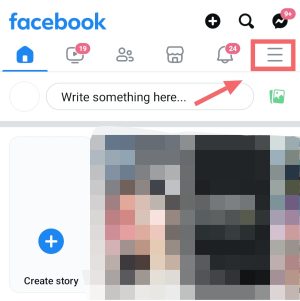
2. अब अपने नाम पर क्लिक करके अपनी Profile में जाएं।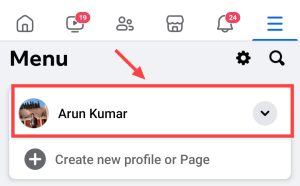
3. इसके बाद Edit Public Details पर क्लिक करें। फिर Edit Your About Info पर टैप करें।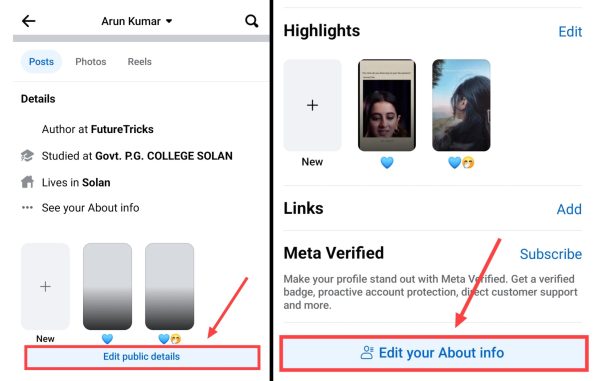
4. अब कांटेक्ट इन्फो में दिखाई दिए Edit बटन पर टैप करें।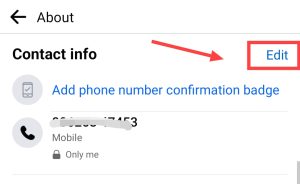
5. फिर फोन नंबर के आगे दिए Earth Icon पर टैप करें। फिर उसके बाद Only Me पर क्लिक करें।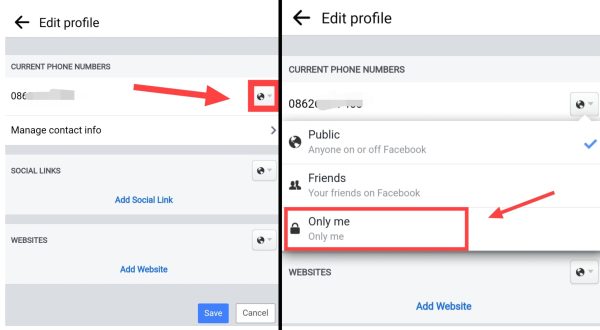
6. अब इसके बाद Save पर क्लिक करें। आपका फेसबुक नंबर प्रोफाइल से Hide हो चुका है।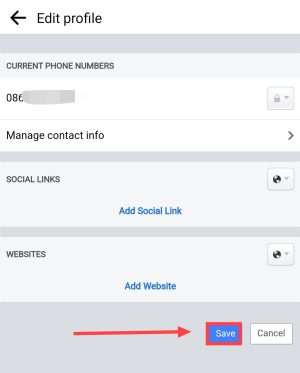
अब किसी को भी फ़ेसबुक पर आपका नंबर नहीं दिखेगा। लेकिन अगर आपका वो नंबर पुराना हो गया है और आप अब उसको इस्तेमाल नहीं करते हो तो अब आपको हमेशा के लिए उस नंबर को डिलीट कर देना चाइए।
फेसबुक से अपना मोबाइल नंबर कैसे हटाये? (Delete कैसे करें?)
फ़ेसबुक प्रोफाइल से अपना नंबर हमेशा के लिए डिलीट करने के लिए नीचे बताये गये स्टेप्स को फॉलो करें;
1. सबसे पहले अपने फेसबुक ऐप को ओपन करें। अब इसके बाद राइट साइड में Three Dots पर टैप करें। फिर उसके बाद “Setting & Privacy” में जाएं।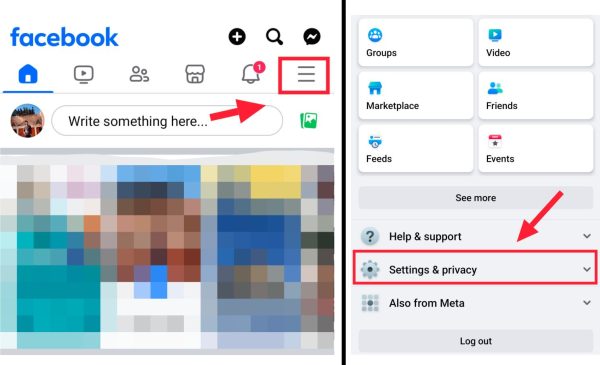
2. अब यहां पर फिर Settings पर क्लिक करें।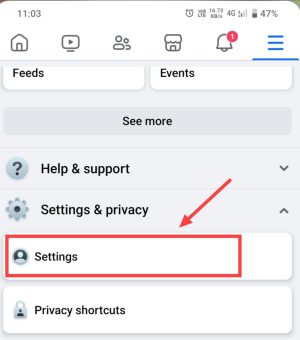
3. फिर इसके बाद नीचे स्क्रॉल करें। उसके बाद Profile Details पर टैप करें।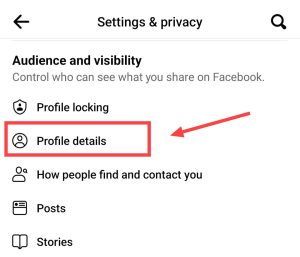
4. अब इसके बाद Contact Info के आगे दिखाई दे रहे Edit बटन पर टैप करें।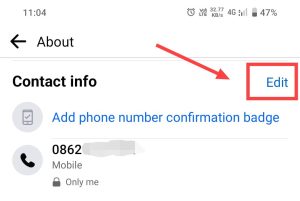
5. अब फोन नंबर के नीचे दिखाई दे रहे “Manage Contact Info” पर टैप करें।
6. इसके बाद फिर से फोन नम्बर पर टैप करें। फिर यहां पर Delete Number पर क्लिक करें।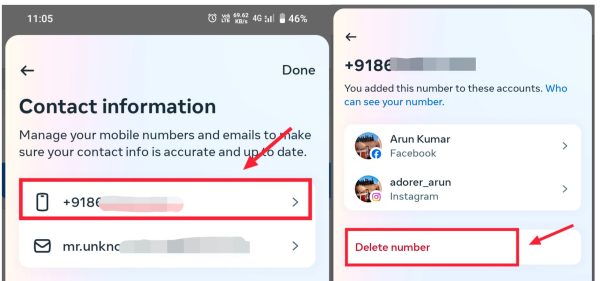
7. अब इसके बाद “DELETE” पर टैप करें और आपका मोबाइल नंबर अब फेसबुक से पूर्ण रूप से हट चुका है।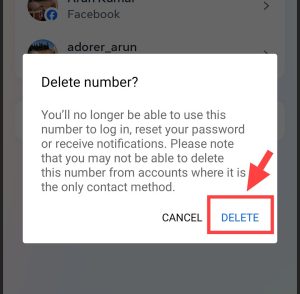
अब कोई भी उस नंबर को नहीं देख पाएगा।
यह भी पढ़ें;



